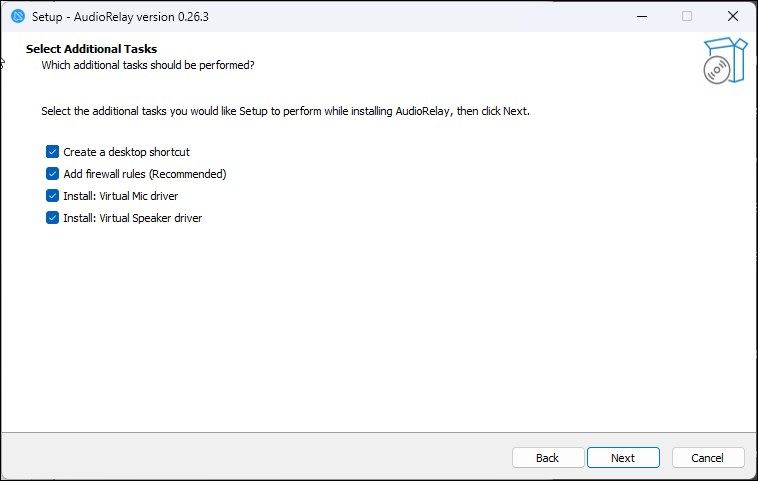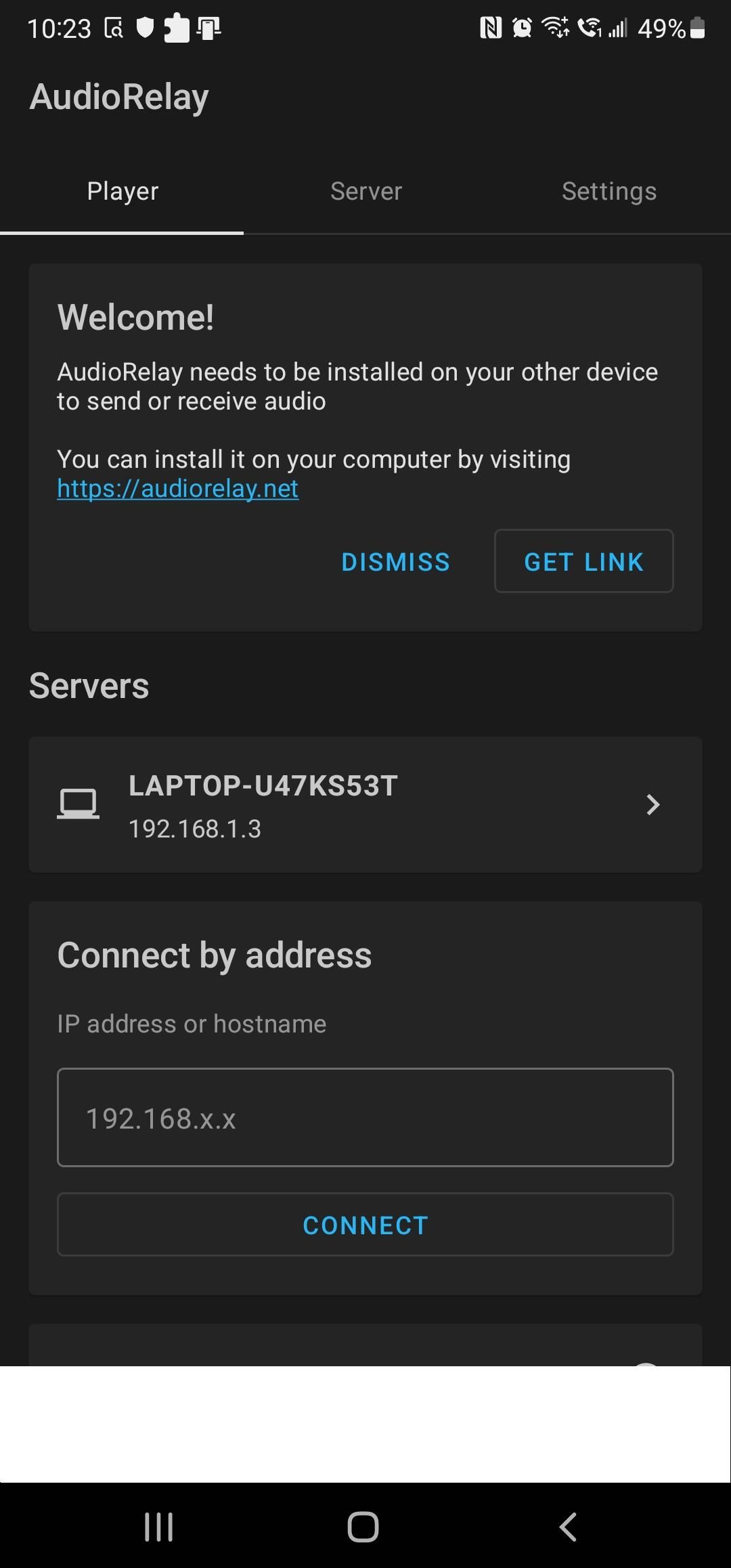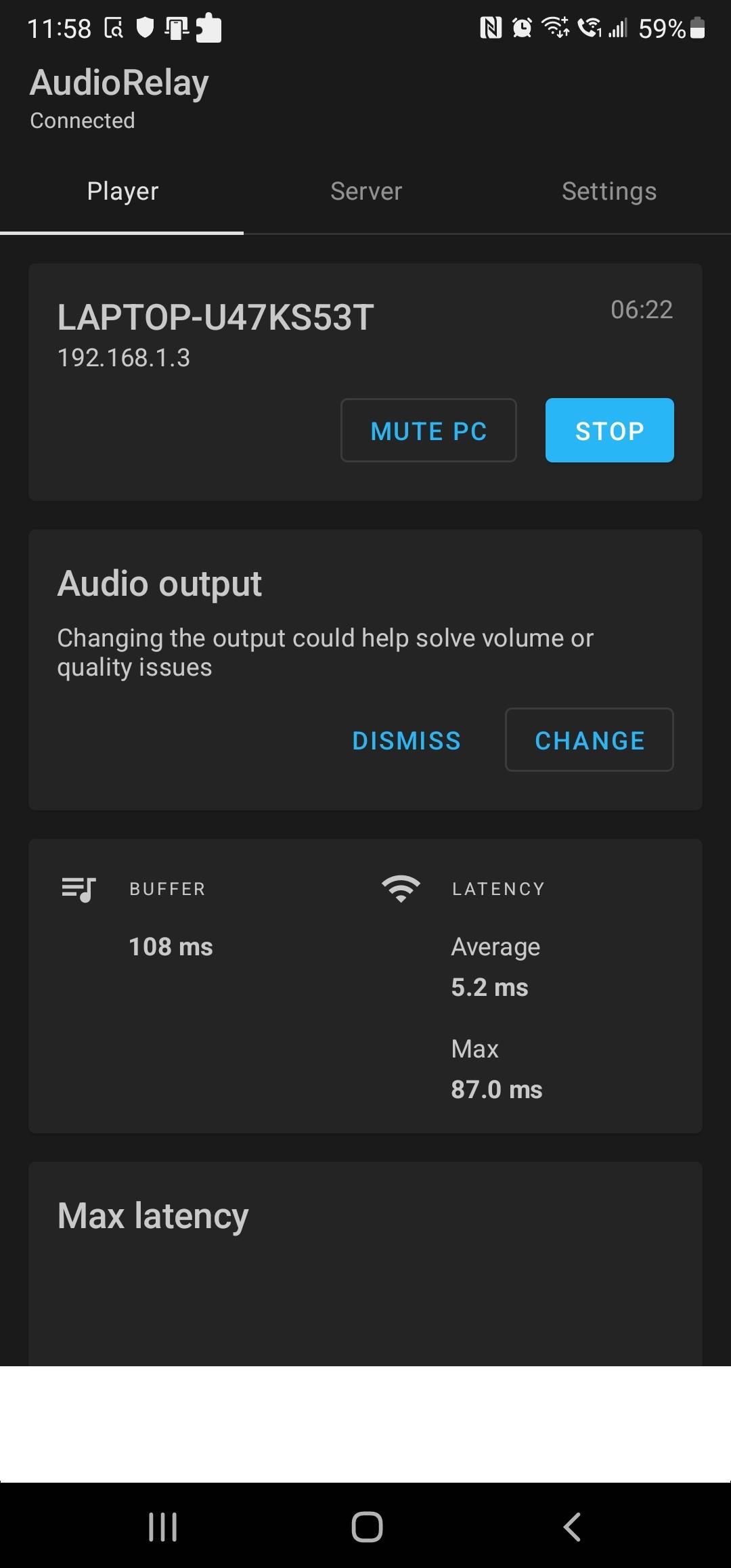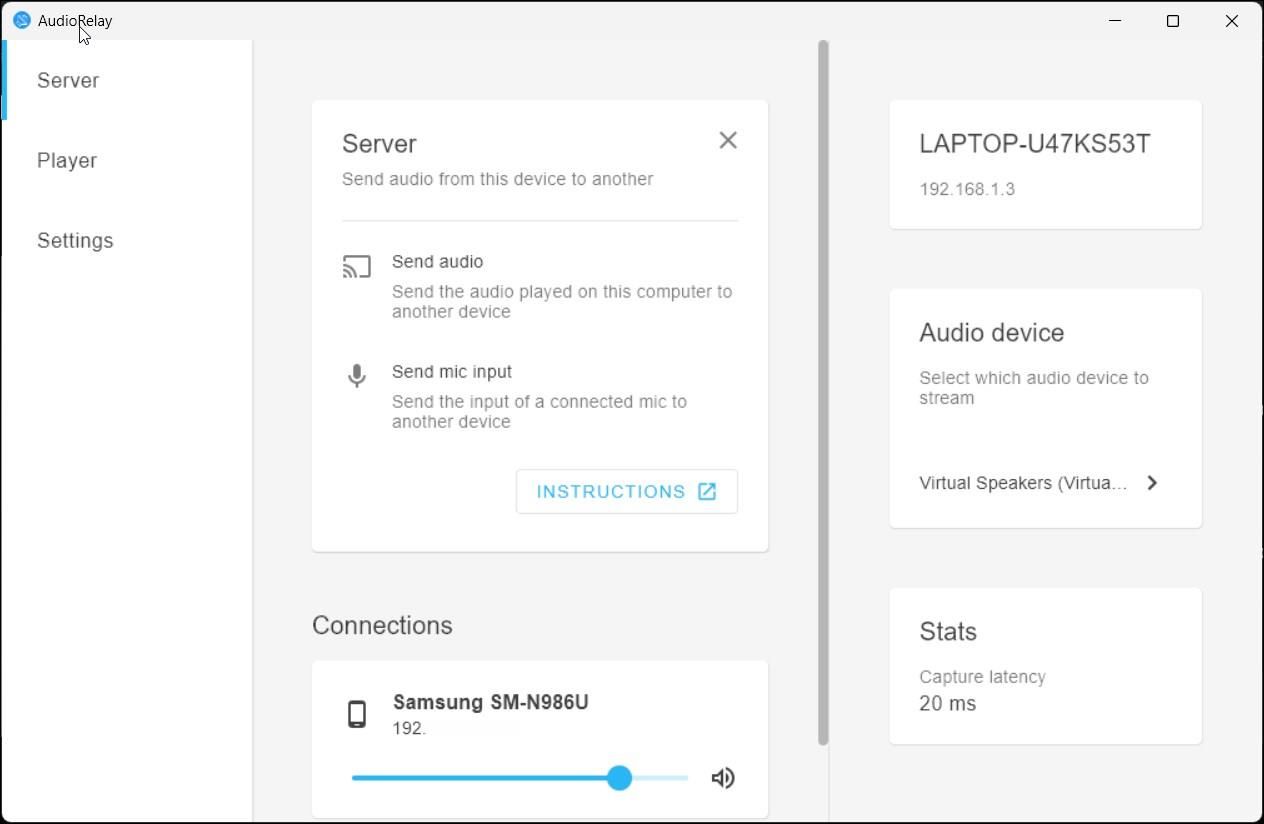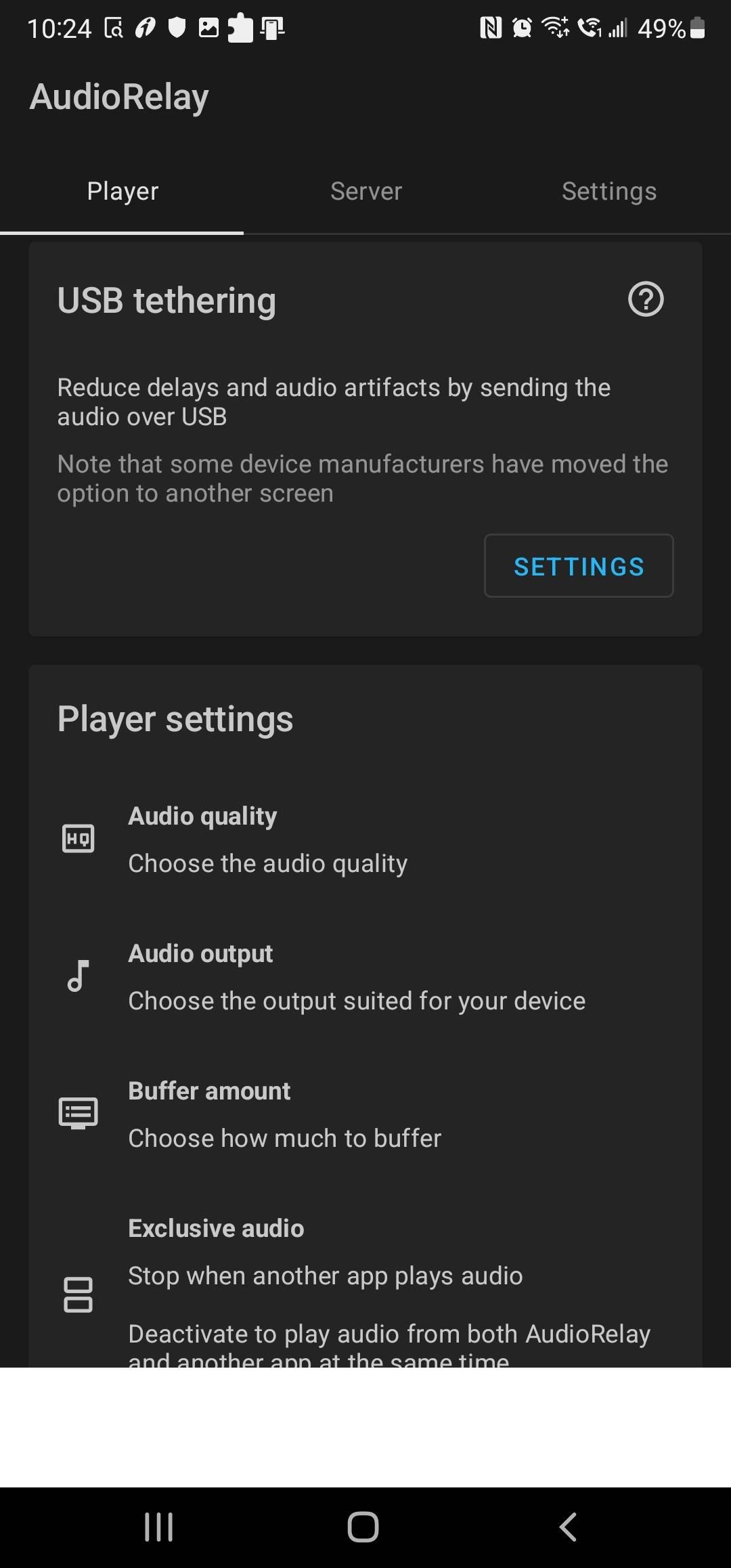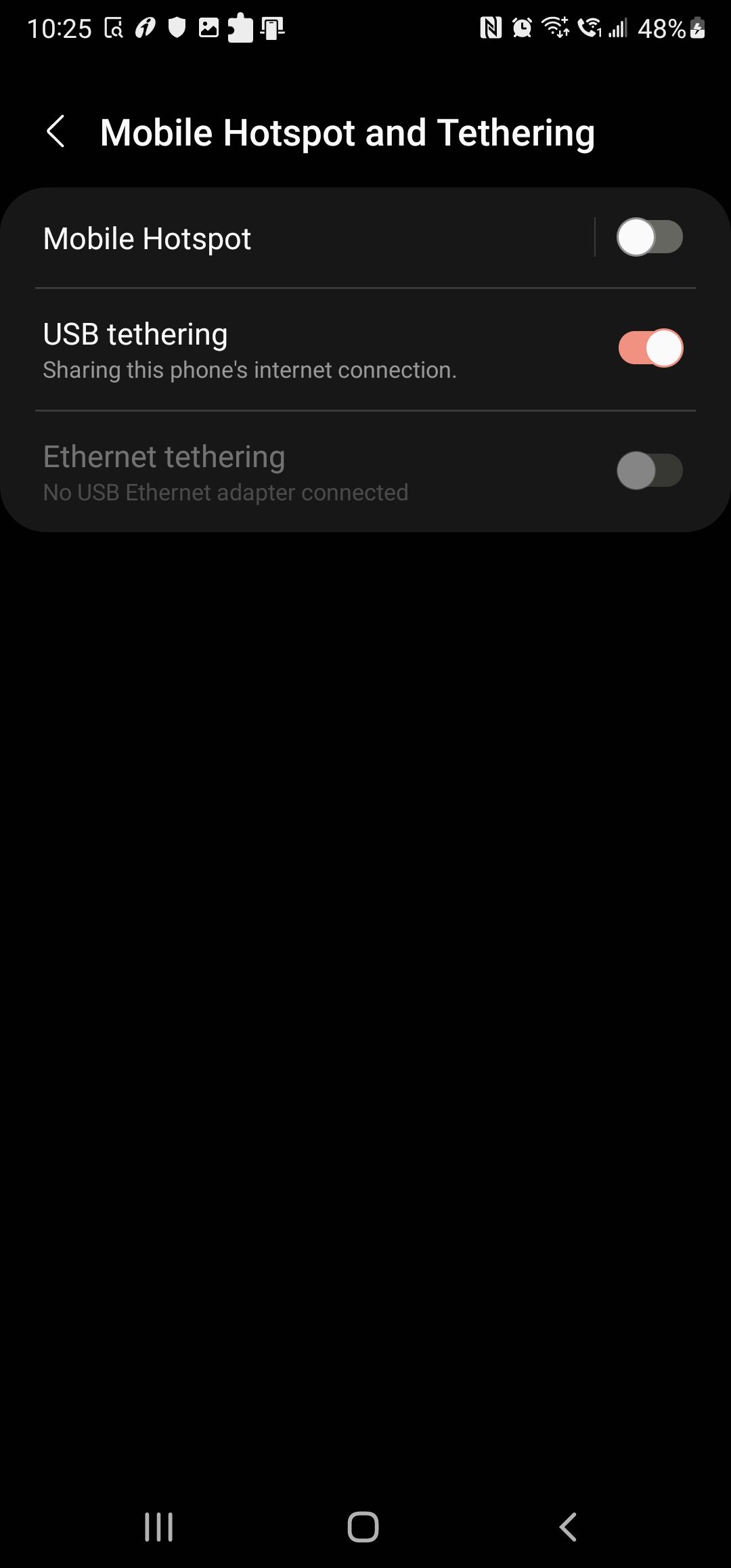La plupart des écrans d’ordinateur sont équipés d’un haut-parleur intégré. Si vous utilisez un ordinateur portable, il est probable qu’il dispose également d’un haut-parleur intégré. Bien que la qualité de la sortie audio soit discutable, ces dispositifs audio intégrés permettent de pallier l’absence d’une installation audio externe.
Cependant, que se passe-t-il si le haut-parleur de votre ordinateur ou le dispositif audio externe ne fonctionne plus et que vous n’avez pas le temps de le dépanner ? Si vous avez un téléphone Android en état de marche, vous pouvez l’utiliser comme haut-parleur externe pour votre ordinateur. Nous vous présentons ici les deux façons de transformer votre téléphone Android en haut-parleur d’ordinateur portable à l’aide d’une application.
Utiliser votre téléphone Android comme un haut-parleur sans fil pour PC en utilisant AudioRelay
AudioRelay est une application de streaming audio qui vous permet de transformer votre téléphone Android en haut-parleur PC sans fil. Elle prend en charge les modes de diffusion audio sans fil et filaire.
Pour connecter votre téléphone Android à votre ordinateur, vous devez installer le client PC AudioRelay sur votre machine Windows, macOS ou Linux, ainsi que sur votre appareil Android compatible.
La version gratuite de l’application est financée par la publicité et limitée en termes de fonctionnalités. Si vous le souhaitez, vous pouvez passer à la version premium pour supprimer les publicités. L’abonnement apporte également la prise en charge de la diffusion en continu sur plusieurs appareils et vous permet de personnaliser les paramètres de qualité audio.
Télécharger : AudioRelay pour Android | Windows | Mac | Linux (Gratuit, achats in-app disponibles)
Nous utilisons un ordinateur Windows pour ce guide. Suivez les étapes ci-dessous pour transformer votre téléphone Android en haut-parleur sans fil.
- Assurez-vous que votre téléphone Android et votre ordinateur sont connectés au même réseau Wi-Fi.
- Ensuite, téléchargez l’application AudioRelay sur votre PC Windows, puis exécutez le programme d’installation et cliquez sur Suivant.
- Veillez à sélectionner toutes les options sous la rubrique Sélectionner des tâches supplémentaires section.
- Cliquez Installer pour terminer l’installation et redémarrer votre PC.
- Après le redémarrage, lancez l’application AudioRelay sur votre PC.
- Ensuite, téléchargez et installez l’application AudioReplay Android sur votre téléphone.
- Lancez l’application sur votre téléphone et tapez sur Commencer.
- Tapez sur votre Nom du PC sous le Serveur section.2 Images


- Une fois connecté à votre PC, vous verrez votre téléphone Android listé sous la rubrique Connexions dans le client PC.
Voilà, c’est fait ! Lisez maintenant n’importe quel fichier audio sur votre PC pour entendre le son du haut-parleur de votre téléphone. Vous pouvez régler le volume audio à partir du client PC AudioRelay. Pour arrêter la diffusion de l’audio, appuyez sur le bouton Arrêter dans l’application Android.
Bien que la qualité de la sortie audio dépende en grande partie de la qualité du haut-parleur de votre téléphone, la mise à niveau vers la version premium d’AudioRelay offre des fonctionnalités avancées. La version payante vous permet d’accéder à l’audio non compressé avec des options de compression, le contrôle de la quantité de tampon et d’autres fonctions astucieuses pour améliorer la qualité audio.
Utiliser un téléphone Android comme haut-parleur filaire pour PC
Si vous ne pouvez pas vous connecter au même réseau Wi-Fi ou si vous trouvez que la connexion sans fil est lente, vous pouvez utiliser AudioRelay en mode filaire. Il utilise la connexion USB et permet de réduire les délais en envoyant l’audio par le biais d’une connexion USB. Vous pouvez également utiliser la connexion USB pour connecter l’Internet mobile à votre PC.
Suivez ces étapes pour transformer votre téléphone Android en haut-parleur pour PC via une connexion USB.
- Assurez-vous d’avoir installé l’application AudioRelay sur votre PC et votre téléphone Android.
- Ensuite, connectez votre Android à votre PC via un câble USB et assurez-vous que le téléphone est détecté.
- Dans l’application Android AudioRelay, faites défiler vers le bas jusqu’à la section USB tethering section.2 Images


- Ensuite, tapez sur Paramètres pour ouvrir les paramètres du hotspot mobile et du tethering de votre téléphone.
- Ici, basculez l’interrupteur pour USB tethering pour l’activer.
- Ensuite, retournez à l’application AudioRelay sur votre téléphone.
- Sous l’onglet Serveurs tapez sur la nouvelle entrée avec le nom de votre PC.
- Dans le client PC, le nom de votre téléphone apparaît sous la rubrique Connexions section.
- Jouez n’importe quoi sur votre PC pour diffuser le son via le haut-parleur de votre téléphone.
Si vous avez des difficultés à diffuser via l’option de connexion USB, essayez avec un autre câble USB ou un autre port USB.
En outre, vous pouvez également utiliser votre téléphone Android comme micro pour votre PC. Pour ce faire, dans le client AudioRelay PC, ouvrez le menu Lecteur et sélectionnez l’onglet Mic sous l’option Mode section.
Transformez votre téléphone Android en haut-parleur pour PC
AudioRelay est un excellent moyen de transformer votre téléphone Android en haut-parleur pour PC. Cela dit, il n’est pas exempt de défauts. La qualité audio de la version gratuite est tout juste gérable. De plus, l’application se déconnecte automatiquement de votre PC si vous jouez quoi que ce soit sur votre smartphone.
Cependant, si le haut-parleur ou le micro de votre PC décide de vous lâcher en plein milieu d’un morceau, AudioRelay vous permet d’utiliser votre téléphone Android comme substitut temporaire.